在线安装
在线安装是使用Docker安装Oracle,简单快捷
首先确保Docker安装成功
1 拉取Oracle镜像
docker pull registry.cn-hangzhou.aliyuncs.com/helowin/oracle_11g
这个拉取时间有点长,所以需要耐心等待
2 查看拉取的镜像
docker images
3 运行Oracle镜像
docker run -d -p 9090:8080 -p 1521:1521 registry.cn-hangzhou.aliyuncs.com/helowin/oracle_11g
解释命令:
将容器中的Oracle XE 管理界面的8080端口映射为本机的9090端口,将Oracle XE的1521端口映射为本机的1521端口
3 运行Oracle镜像
进入控制台设置用户信息
docker exec -it 容器ID /bin/bash
登录sqlplus,此处发现sqlplus命令不可用,所以需要进行相关配置,操作步骤如下
4 加载环境变量
source /home/oracle/.bash_profile
5 登录sqlplus
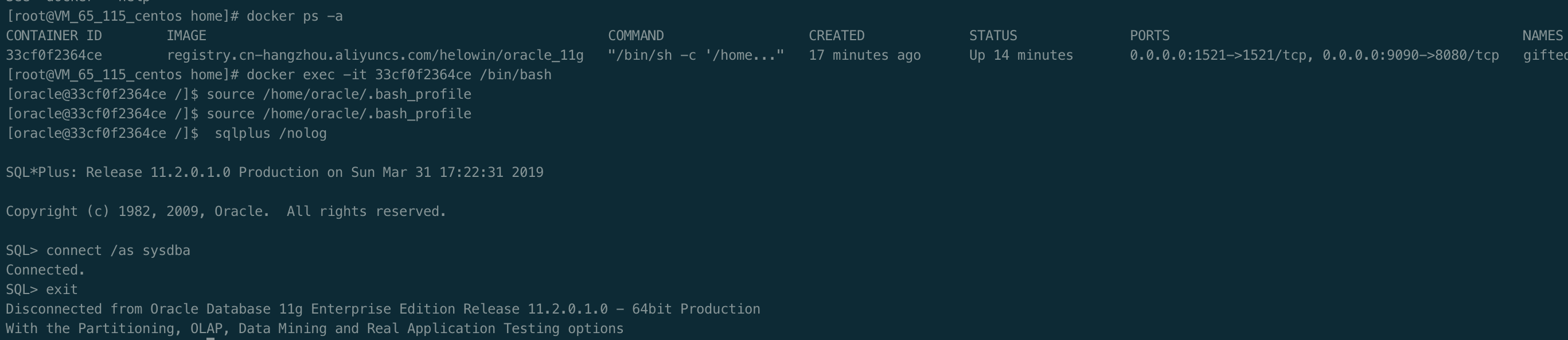
6 配置Oracle
配置环境变量
export ORACLE_HOME=/home/oracle/app/oracle/product/11.2.0/dbhome_2export ORACLE_SID=helowinexport PATH=ORACLEHOME/bin:PATH
建立软连接
ln -s $ORACLE_HOME/bin/sqlplus /usr/bin
7 用户配置
切换至Oracle
su oracle
登录sqlplus并修改sys、system用户密码
alter user system identified by system;alter user sys identified by sys;
以上是给system设置密码为system,sys设置密码为sys
离线静默安装Oracle
1.操作系统及oracle版本
Linux版本:CentOS release 6.5
Oracle版本:1.ORACLE11G
2.linux.x64_11gR2_database_1of2.zip
下载地址:wget http://v.yingsun.net/cobra/download/linux.x64_11gR2_database_1of2.zi 3.linux.x64_11gR2_database_2of2.zip
下载地址:wget http://v.yingsun.net/cobra/download/linux.x64_11gR2_database_2of2.zip
2.硬件检测
物理内存不少于1G
硬盘可以空间不少于5G
Sqap分区空间不少于2G
支持256色以上显卡
Cpu主频不少于550mHZ
cat /etc/issue ---查看linux系统Uanme -rGrep MemTotal /proc/meminfoGrep SwapTotal /proc/meminfoGrep “model name” /proc/cpuinfoFreedf -k /tmp
3.检查安装依赖系统包
操作系统依赖的具体包,请参考官方安装文档。
以下为 Asianux 3, Oracle Linux 5, Red Hat Enterprise Linux 5, CentOS 5 操作系统依赖的包
binutils-2.17.50.0.6
compat-libstdc++-33-3.2.3
compat-libstdc++-33-3.2.3 (32 bit)
elfutils-libelf-0.125
elfutils-libelf-devel-0.125
gcc-4.1.2
gcc-c++-4.1.2
glibc-2.5-24
glibc-2.5-24 (32 bit)
glibc-common-2.5
glibc-devel-2.5
glibc-devel-2.5 (32 bit)
glibc-headers-2.5
ksh-20060214
libaio-0.3.106
libaio-0.3.106 (32 bit)
libaio-devel-0.3.106
libaio-devel-0.3.106 (32 bit)
libgcc-4.1.2
libgcc-4.1.2 (32 bit)
libstdc++-4.1.2
libstdc++-4.1.2 (32 bit)
libstdc++-devel 4.1.2
make-3.81
sysstat-7.0.2
unixODBC-2.2.11 (32-bit) or later
unixODBC-devel-2.2.11 (64-bit) or later
unixODBC-2.2.11 (64-bit) or later
检查依赖包
rpm -q binutils compat-libstdc++-33 elfutils-libelf elfutils-libelf-devel gcc gcc-c++ glibc-2.5 glibc-common glibc-devel glibc-headers ksh libaio libaio-devel libgcc libstdc++ libstdc++-devel make sysstat unixODBC unixODBC-devel
如果包有显示is not installed(没安装),就用yum install 命令安装,如:
yum install compat-libstdc++-33
4.创建所需的操作系统组和用户
groupadd oinstallgroupadd dbauseradd -g oinstall -G dba oracle
设置oracle用户密码
passwd oracle
5.修改内核参数
在/etc/sysctl.conf 文件中,使用文本编辑器或vi命令增加或修改以下参数
fs.aio-max-nr = 1048576fs.file-max = 6815744kernel.shmall = 2097152kernel.shmmax = 536870912kernel.shmmni = 4096kernel.sem = 250 32000 100 128net.ipv4.ip_local_port_range = 9000 65500net.core.rmem_default = 262144net.core.rmem_max = 4194304net.core.wmem_default = 262144net.core.wmem_max = 1048576
修改后,使设置生效
sysctl -p
6.修改用户限制
在/etc/security/limits.conf 文件中,使用文本编辑器或vi命令增加或修改以下参数
oracle soft nproc 2047oracle hard nproc 16384oracle soft nofile 1024oracle hard nofile 65536oracle soft stack 10240
在/etc/pam.d/login 文件中,使用文本编辑器或vi命令增加或修改以下内容
session required /lib/security/pam_limits.sosession required pam_limits.so
在/etc/profile 文件中,使用文本编辑器或vi命令增加或修改以下内容
if [ $USER = "oracle" ]; thenif [ $SHELL = "/bin/ksh" ]; thenulimit -p 16384ulimit -n 65536elseulimit -u 16384 -n 65536fifi
使设置生效
source /etc/profile
7.创建安装目录(可根据情况,选择比较多空间的目录创建)
mkdir -p /u01/oraclechown -R oracle:oinstall /u01/oraclechmod -R 775 /u01/oracle
8.创建/etc/oraInst.loc文件,内容如下
inventory_loc=/u01/oracle/oraInventoryinst_group=oinstall
更改文件的权限
chown oracle:oinstall /etc/oraInst.locchmod 664 /etc/oraInst.loc
9.设置oracle环境变量
su - oraclevi .bash_profile
在最后加上以下内容
export ORACLE_BASE=/u01/oracleexport ORACLE_SID=orcl
注意,除了ORACLE_BASE和ORACLE_SID,( /etc/profile和.bash_profile中)不设置任何oracle相关环境变量(ORACLE_HOME, PATH, LD_LIBRARY_PATH等)。
使设置生效
source .bash_profile
检查环境变量:
env
10.解压oracle安装文件
unzip linux.x64_11gR2_database_1of2.zipunzip linux.x64_11gR2_database_2of2.zip
11.复制响应文件模板
mkdir etccp /u01/oracle/database/response/* /home/oracle/etc/
设置响应文件权限
su - rootchmod 700 /home/oracle/etc/*.rsp(注意所有者,oinstall)
12.静默安装Oracle软件
su - oracle
修改安装Oracle软件的响应文件/home/oracle/etc/db_install.rsp
oracle.install.option=INSTALL_DB_SWONLY // 29 安装类型ORACLE_HOSTNAME=oracle // 37 主机名称(hostname查询)UNIX_GROUP_NAME=oinstall // 42 安装组INVENTORY_LOCATION=/home/oracle/oraInventory //47 INVENTORY目录(不填就是默认值) 注意:这里inventory目录最好不要填写与oracle安装路径一致的目录,会报错SELECTED_LANGUAGES=en,zh_CN,zh_TW // 78 选择语言ORACLE_HOME=/u01/oracle/product/11.2.0/dbhome // 83 oracle_homeORACLE_BASE=/u01/oracle // 88 oracle_baseoracle.install.db.InstallEdition=EE // 99 oracle版本oracle.install.db.isCustomInstall=false //自定义安装,否,使用默认组件oracle.install.db.DBA_GROUP=dba // 143 dba用户组oracle.install.db.OPER_GROUP=oinstall // 147 oper用户组oracle.install.db.config.starterdb.type=GENERAL_PURPOSE // 160 数据库类型oracle.install.db.config.starterdb.globalDBName=orcl // 165 globalDBNameoracle.install.db.config.starterdb.SID=orcl // 170 SIDoracle.install.db.config.starterdb.memoryLimit=81920 // 200 自动管理内存的内存(M)oracle.install.db.config.starterdb.password.ALL=oracle // 233 设定所有数据库用户使用同一个密码SECURITY_UPDATES_VIA_MYORACLESUPPORT=false // 376(手动写了false)DECLINE_SECURITY_UPDATES=true // 385 设置安全更新(貌似是有bug,这个一定要选true,否则会无限提醒邮件地址有问题,终止安装。PS:不管地址对不对)
开始静默安装
cd /u01/oracle/database./runInstaller -silent -force -responseFile /home/oracle/etc/db_install.rsp
这个命令,一直执行失败,失败错误
解决方法是:安装命令中加入选项-ignorePrereq
三、安装完毕遇到了,启动监听失败
一般情况下是 oracle/product/11.2.0/dbhome_1/network/admin/listener.ora
hostname出错了,修改为ip 就可以解决
vim /etc/hosts172.19.60.193 oracle服务器ip地址 主机名(hostname查看)
从新修改安装命令:
./runInstaller -ignorePrereq -silent -force -responseFile /home/oracle/etc/db_install.rsp报错:[FATAL] [INS-32035] Unable to create a new central inventory at the specified location.CAUSE: The central inventory location provided is not empty.ACTION: Please provide another location for the inventory, or clean up the current location.
解决方法:
vim /etc/oralnst.locinventory_loc=/home/oracle/oralnventoryinst_group=oinstall
安装完成之后 系统会提示我们用root用户运行如下两个脚本 。
[root@oracle database]$ sh /u01/oracle/oralnventory/orainstRoot.sh[root@oracle ~]# sh /u01/oracle/product/11.2.0/dbhome/root.shsu - oracle[oracle@oracle ~]$ cat .bash_profile# .bash_profileumask 022TMP=/u01/oracle/tmpTMPDIR=/u01/oracle/tmpexport TMP TMPDIR# Get the aliases and functionsif [ -f ~/.bashrc ]; then. ~/.bashrcfi# User specific environment and startup programsPATH=$PATH:$HOME/binexport PATHexport ORACLE_BASE=/u01/oracleexport ORACLE_SID=orclexport ORACLE_HOME=$ORACLE_BASE/product/11.2.0/dbhomeexport TNS_ADMIN=$ORACLE_HOME/network/adminexport PATH=.:${PATH}:$HOME/bin:$ORACLE_HOME/binexport PATH=${PATH}:/usr/bin:/bin:/usr/bin/X11:/usr/local/binexport LD_LIBRARY_PATH=${LD_LIBRARY_PATH}:$ORACLE_HOME/libexport LD_LIBRARY_PATH=${LD_LIBRARY_PATH}:$ORACLE_HOME/oracm/libexport LD_LIBRARY_PATH=${LD_LIBRARY_PATH}:/lib:/usr/lib:/usr/local/libexport CLASSPATH=${CLASSPATH}:$ORACLE_HOME/JREexport CLASSPATH=${CLASSPATH}:$ORACLE_HOME/JRE/libexport CLASSPATH=${CLASSPATH}:$ORACLE_HOME/jlibexport CLASSPATH=${CLASSPATH}:$ORACLE_HOME/rdbms/jlibexport CLASSPATH=${CLASSPATH}:$ORACLE_HOME/network/jlibexport LIBPATH=${CLASSPATH}:$ORACLE_HOME/lib:$ORACLE_HOME/ctx/libexport ORACLE_OWNER=oracleexport SPFILE_PATH=$ORACLE_HOME/dbsexport ORA_NLS10=$ORACLE_HOME/nls/data[oracle@oracle ~]$ source .bash_profile
静默配置网络
[oracle@oracle ~]$ /u01/oracle/product/11.2.0/dbhome/bin/netca /silent /responseFile /home/oracle/etc/netca.rspParsing command line arguments:Parameter "silent" = trueParameter "responsefile" = /home/oracle/etc/netca.rspDone parsing command line arguments.Oracle Net Services Configuration:Profile configuration complete.Oracle Net Listener Startup:Running Listener Control:/u01/oracle/product/11.2.0/dbhome/bin/lsnrctl start LISTENERListener Control complete.Listener started successfully.Listener configuration complete.Oracle Net Services configuration successful. The exit code is 0
14.静默安装数据库
静默安装数据库实例 (在oracle 用户安装)
在这里需要配置静默安装数据库响应的模板文件,也是在安装软件包中解压在database下的response 目录下的 dbca_rsp 文件,具体配置如下:
[oracle@localhost response]# vim dbca.rsp[GENERAL]RESPONSEFILE_VERSION = "11.2.0"OPERATION_TYPE = "createDatabase"[CREATEDATABASE]GDBNAME = "lanmao" #全局数据库的名字SID = "orcl" # 数据库实例,根据上面的你写的SID 一样的,随便写。TEMPLATENAME = "General_Purpose.dbc" # 这个可以是默认的模板,不会写默认的,最好是默认,这里是我们dba 写的,所以就用上了。SYSPASSWORD = "2011@oracle"SYSTEMPASSWORD = "2011@oracle"SYSMANPASSWORD = "2011@oracle"DBSNMPPASSWORD = "2011@oracle" # 前面这四个都可以不管,默认就行CHARACTERSET = "ZHS16GBK" #编码NATIONALCHARACTERSET=“UTF8” #编码[createTemplateFromDB]SOURCEDB = "myhost:1521:orcl"SYSDBAUSERNAME = "system"TEMPLATENAME = "My Copy TEMPLATE"[createCloneTemplate]SOURCEDB = "orcl"TEMPLATENAME = "My Clone TEMPLATE"[DELETEDATABASE]SOURCEDB = "orcl"[generateScripts]TEMPLATENAME = "New Database"GDBNAME = "orcl11.us.oracle.com"[CONFIGUREDATABASE][ADDINSTANCE]DB_UNIQUE_NAME = "orcl11g.us.oracle.com"NODELIST=SYSDBAUSERNAME = "sys"[DELETEINSTANCE]DB_UNIQUE_NAME = "orcl11g.us.oracle.com"INSTANCENAME = "orcl11g"SYSDBAUSERNAME = "sys"
配置完模板之后,进行静默安装数据库
$ORACLE_HOME/bin/dbca -silent -responseFile /db/soft/database/response/dbca.rsp
等到100%安装完成之后就是安装了。
有关详细信息, 请参阅日志文件 /u01/oracle/cfgtoollogs/dbca/lanmao/lanmao.log”。
15.修改oracle启动配置文件
su - oraclevi /etc/orataborcl:/usr/oracle/product/11.2.0/db_1:Y //把“N”改成“Y”
这样就可以通过dbstart 启动此实例,监听器。
dbstart $ORACLE_HOME
此时所有oracle的进程关闭,监听器也停止。
dbshut $ORACLE_HOME
再次查看监听器状态。
lsnrctl start ---启动监听lsnrctl status ----查看监听
如果使用归档日志Oracle”startup”时报错:
ORA-01078: failure in processing system parameters LRM-00109: could not open parameter file '/u01/oracle/product/11.2.0/dbhome/dbs/initorcl.ora'
解决方法:
/u01/oracle/product/11.2.0/dbhome/srvm/admin/init.oracd /u01/oracle/product/11.2.0/dbhome/srvm/admininit.ora /u01/oracle/product/11.2.0/dbhome/dbs/initorcl.ora[oracle@localhost ~]$ sqlplus /nologSQL> conn / as sysdba ---进入系统管理用户SQL> startup ; ---启动oracle实例SQL> shutdown immediate; ---停掉oracle实例SQL> create tablespace oracle datafile 'oracle.dbf' size 100M reuse, 'oracle2.dbs' size 100M reuse default storage (initial 500K next 300K pctincrease 20); ----创建表空间SQL> create user duan identified by "duan" default tablespace oracle profile default account unlock; -----创建用户SQL> grant dba to duan; ----授权用户dba权限Grant succeeded.SQL> grant unlimited tablespace to duan;Grant succeeded.SQL> create table z_test(id number,name varchar(20)); ----创建表SQL> insert into z_test select 1,'a' from dual; ---插入表数据SQL> select name from v$database; ---查看实例名SQL> select username,default_tablespace from user_users; ---查看当权用户所在表空间select table_name from all_tables where TABLESPACE_NAME='表空间' ---查看表空间中的所有表(表空间名字一定要大写。)SQL> alter database archivelog;SQL> alter database flashback on; (如果要启用数据库闪回功能则执行)SQL> alter database open;SQL> execute utl_recomp.recomp_serial(); (重新编译所有可能失效对象)SQL> alter system archive log current; (手工归档测试))select table_name from dba_tables;
成功.
通过sql查询日志文件位置
SQL> show parameter dump_destNAME TYPE·------------------------------------ ----------------------· VALUE· ------------------------------· background_dump_dest string· /home/oracle/oracle/admin/TESTDB/bdump· core_dump_dest string· /home/oracle/oracle/admin/TESTDB/cdump· user_dump_dest string· /home/oracle/oracle/admin/TESTDB/udump


